Cara Menghasilkan Laporan Kinerja Sistem Windows 10
Microsoft Windows 10 / / March 17, 2020
Terakhir diperbarui saat

Ketika datang untuk memecahkan masalah masalah komputer atau hanya melakukan pemeriksaan, Windows memiliki utilitas laporan kinerja bawaan yang dapat Anda jalankan.
Ketika datang ke pemecahan masalah komputer, ada banyak alat yang bisa Anda gunakan. Dan, terkadang Anda mungkin ingin melakukan pemeliharaan preventif. Alat Monitor Kinerja bawaan adalah komponen pemecahan masalah yang berharga. Laporan ini memiliki kategori yang berbeda untuk memberikan ringkasan proses sistem, komponen, dan hasil diagnostik. Berikut ini adalah tempat untuk menemukan, menjalankan, dan membaca laporan sistem Anda.
Jalankan Laporan Kinerja Sistem
Untuk memulai, tekan Tombol Windows + R dan Tipe:perfmon dan tekan Enter atau klik OK.
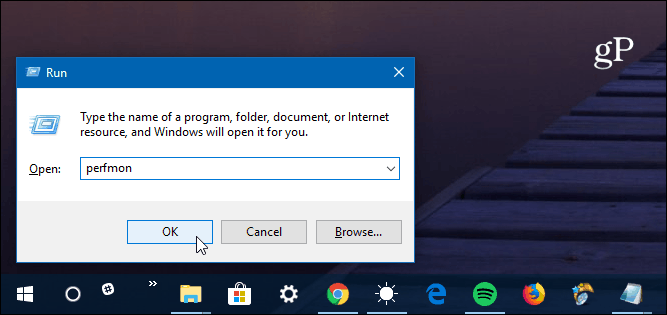
Dari panel kiri aplikasi Monitor Kinerja, luaskan Set Kolektor Data> Sistem> Kinerja Sistem. Kemudian klik kanan Kinerja Sistem dan klik Mulailah.
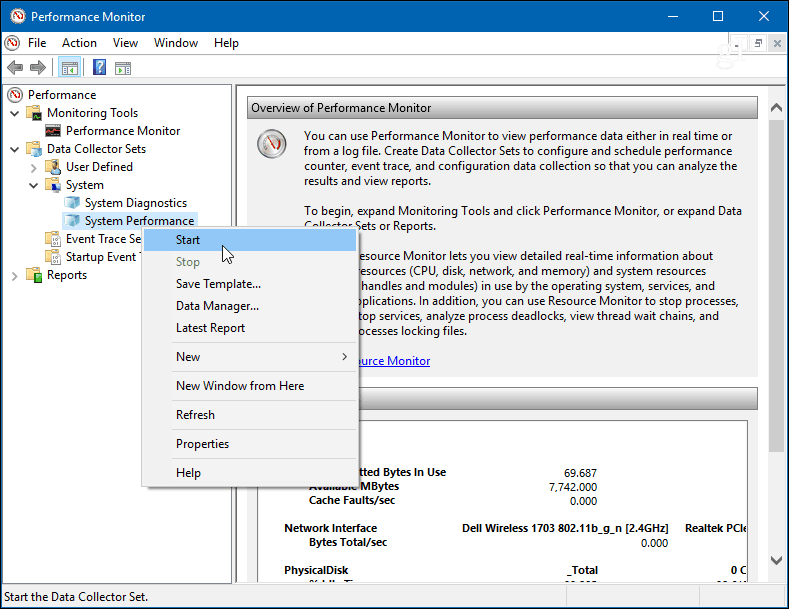
Itu akan memulai tes di Monitor Kinerja. Ini seharusnya hanya membutuhkan waktu sekitar satu menit untuk berjalan, tetapi jarak tempuh Anda akan bervariasi tergantung pada sistem Anda. Saat sedang berjalan, Anda akan melihat ikon di sebelah Performa Sistem agar Anda tahu itu berjalan. Setelah selesai, di panel kiri, menuju ke Laporan> Sistem> Kinerja Sistem.
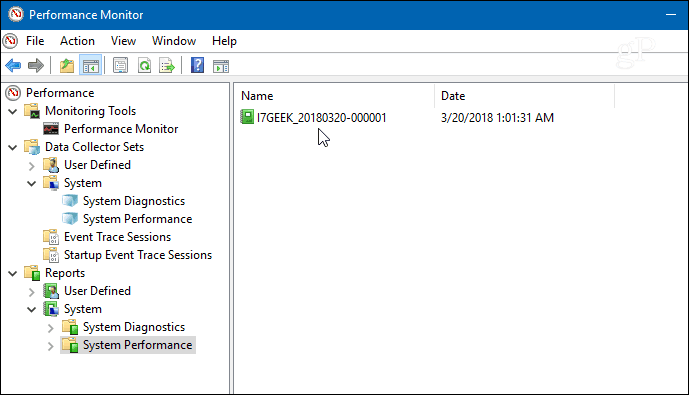
Silakan klik dua kali laporan untuk membukanya dan Anda akan menemukannya memberikan ringkasan sistem secara keseluruhan dan Anda dapat menelusuri lebih jauh ke dalam komponen-komponen seperti Disk (data drive lokal), CPU, dan Jaringan. Setiap bagian menyediakan banyak informasi mengenai semua aspek PC Anda.
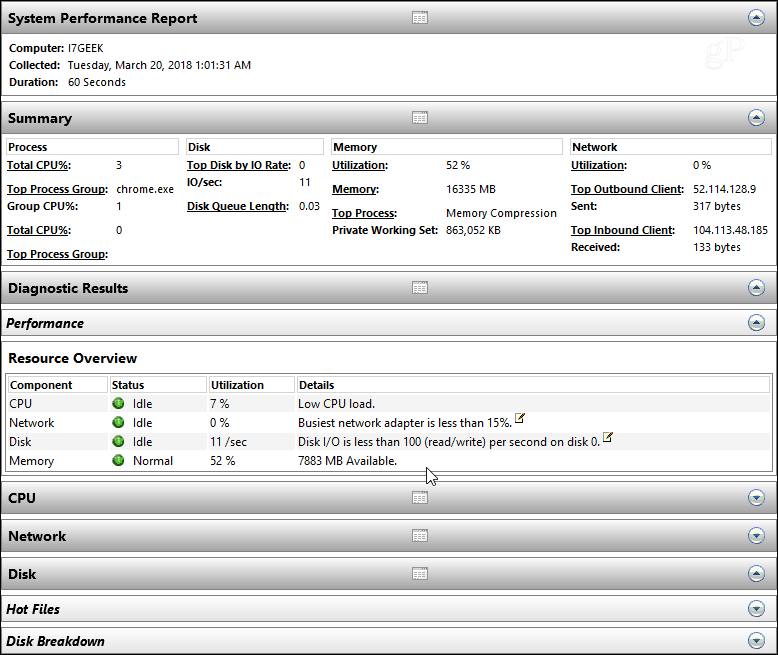
Baik Anda memecahkan masalah tertentu atau ingin melakukan pemeliharaan preventif, menjalankan laporan Kinerja Sistem pada PC Windows Anda adalah tempat yang bagus untuk memulai. Ini juga merupakan cara yang baik untuk membuat riwayat untuk melacak masalah seiring waktu.
Ada banyak yang dikemas ke dalam alat Monitor Kinerja dan dalam beberapa minggu mendatang, kita akan melihat lebih dekat beberapa fitur lainnya seperti mengumpulkan data file log khusus, menentukan peringatan, membuat laporan lain, dan lebih.
Sudahkah Anda menjalankan tes Performa Sistem sebelumnya? Apa alat favorit Anda untuk membantu memecahkan masalah PC? Beri tahu kami di komentar di bawah, atau, lompat di komentar kami Forum Windows 10 untuk diskusi tambahan dan saran pemecahan masalah.
